Apakah Hotspot Android Anda Terus Mati? 4 Cara Memperbaikinya

Table of content:
Fitur hotspot seluler di perangkat Android adalah cara cepat dan praktis untuk berbagi koneksi internet ponsel Anda. Namun bagi sebagian pengguna, hotspot tersebut mati terus tanpa sebab yang jelas. Jika Anda mengalami masalah yang sama, kami punya beberapa solusi yang dapat Anda coba. Dalam kebanyakan kasus, salah satu dari ini harus dapat menyelesaikan masalah Anda.
Namun, sebelum Anda mengutak-atik pengaturan apa pun, mari kita lihat beberapa hal dasar yang harus Anda periksa.
Sebelum Anda Mulai Memperbaiki Masalah Dengan Mematikan Hotspot Android Anda
Seringkali, solusi paling sederhana memperbaiki masalah yang paling menjengkelkan. Berikut adalah beberapa hal yang harus Anda coba sebelum mengotak-atik pengaturan ponsel Anda untuk memperbaiki masalah dengan hotspot Android Anda mati secara otomatis:
- Nyalakan ulang ponsel Anda: Restart menghentikan semua aplikasi dan layanan yang berjalan di latar belakang. Ini dapat membantu memperbaiki masalah yang disebabkan oleh proses konflik yang berjalan di latar belakang, serta masalah kecil lainnya.
- Matikan Wi-Fi: Hotspot seluler Android hanya dapat menambatkan data seluler. Menghubungkan ke Wi-Fi dapat mengganggu koneksi hotspot, jadi nonaktifkan ini saat Anda sedang menggunakannya.
- Perbarui sistem operasi Android Anda: Jika Anda sudah lama tidak memperbarui OS, sekarang adalah waktu yang tepat. Memperbarui telepon Anda mungkin hanya memperbaiki masalah hotspot.
Selain itu, untuk masalah lain, pastikan Anda telah menyiapkan ponsel sebagai hotspot nirkabel dengan benar. Setelah Anda mencoba semua ini tanpa hasil, lanjutkan dan coba perbaikan yang kami jelaskan di bawah ini.
1. Nonaktifkan Opsi yang Mematikan Hotspot Secara Otomatis
Sebagian besar ponsel memiliki opsi untuk mematikan hotspot Anda secara otomatis, dan tetap mengaktifkannya sebagai pengaturan default. Mengaktifkan opsi ini tidak selalu merupakan ide yang buruk karena mudah lupa untuk mematikan hotspot setelah Anda selesai menggunakannya.
Namun, itu dapat mengganggu koneksi hotspot ketika Anda ingin tetap terhubung untuk waktu yang lama. Mematikan opsi ini sederhana, tetapi Anda harus mencari-cari pengaturan ini karena ditempatkan di bagian yang berbeda untuk banyak ponsel Android.
Pada Pixel, misalnya, Anda akan menemukannya di Pengaturan > Jaringan dan Internet > Hotspot dan penambatan > Hotspot Wi-Fi > Nonaktifkan hotspot secara otomatis. Cara termudah untuk menemukannya di model lain adalah dengan mencari kata kunci seperti “matikan hotspot” atau beberapa variasinya di pengaturan telepon.
Nonaktifkan opsi ini dan lihat apakah itu berfungsi.
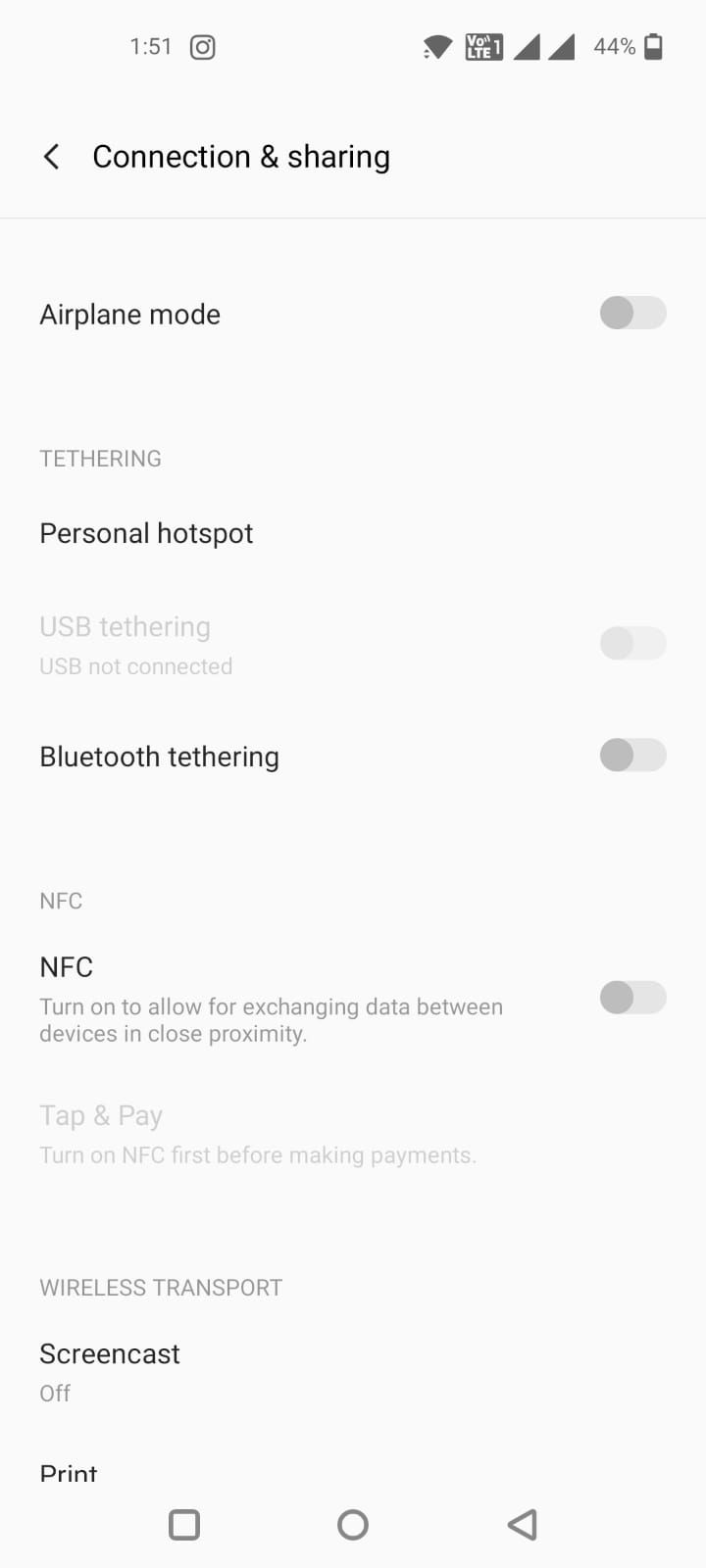
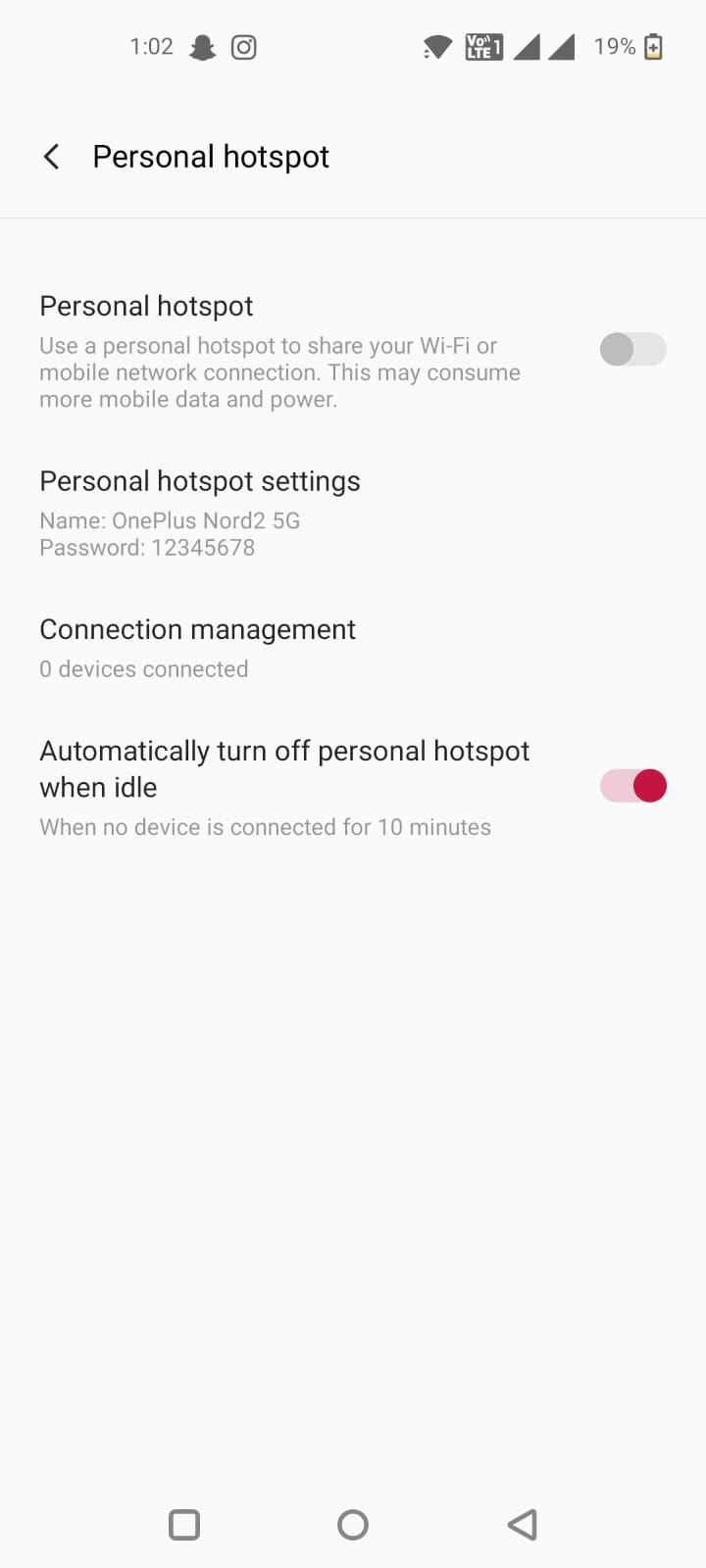
2. Tingkatkan Batas Data yang Diizinkan
Beberapa ponsel Android memungkinkan Anda mengontrol penggunaan data pada koneksi hotspot. Jika Anda telah menetapkan batas 500MB, koneksi hotspot akan berhenti berfungsi setelah 500MB data digunakan. Jika Anda ingin tetap menggunakan hotspot, Anda harus menambah batas ini atau menghapus batas seluruhnya.
Pengaturan ini biasanya ada di suatu tempat di bagian pengaturan hotspot seluler. Sekali lagi, nama yang tepat dan penempatan opsi ini berbeda untuk setiap telepon. Ini biasanya disebut sesuatu seperti “pembatasan data” atau “batas data”. Di ponsel Samsung, Anda akan menemukan Tetapkan batas data seluler pilihan di Konfigurasikan Hotspot Seluler pengaturan.
Coba gunakan hotspot seluler setelah Anda menyesuaikan batas dan lihat apakah masalahnya teratasi.
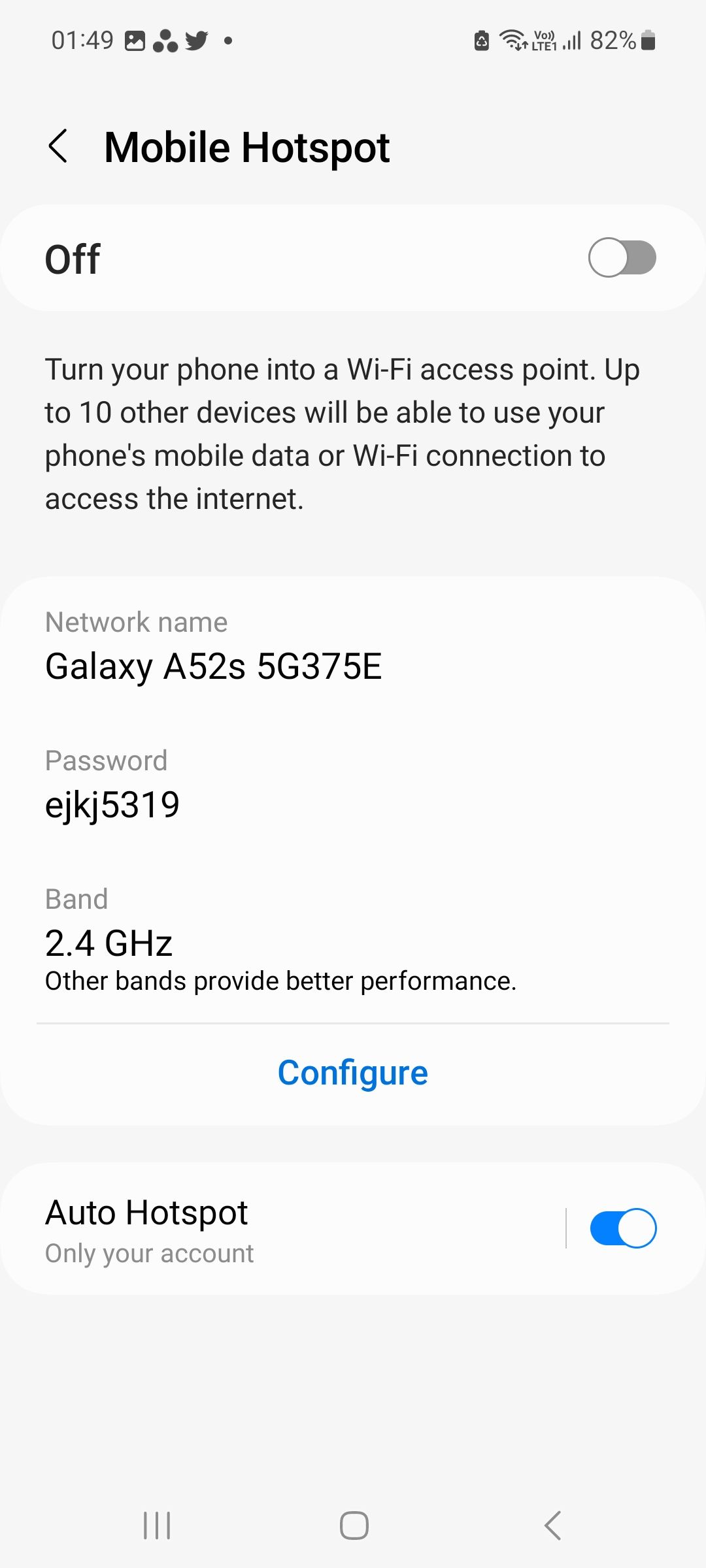
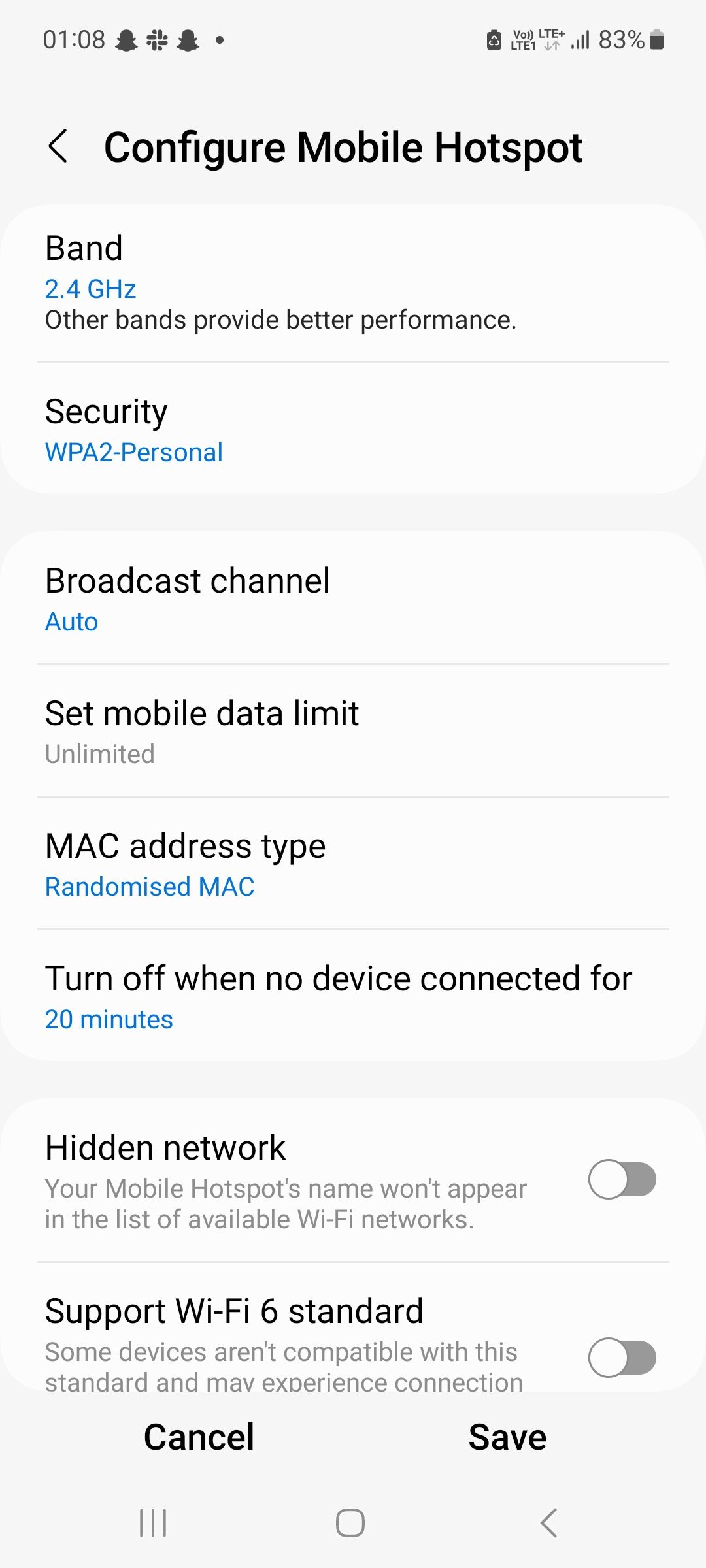
3. Nonaktifkan Mode Penghematan Baterai
Koneksi hotspot seluler menguras baterai. Mode hemat baterai mematikan semua yang menghabiskan terlalu banyak daya, termasuk hotspot seluler. Nah, solusi mudahnya adalah mematikan mode penghemat baterai.
Sama seperti opsi lainnya, menelusuri kata kunci seperti “penghemat baterai” atau “hemat daya” akan membantu Anda menemukan opsi tersebut di setelan ponsel. Biasanya Anda akan menemukannya di Setelan > Baterai. Nonaktifkan opsi dan lihat apakah itu membantu.

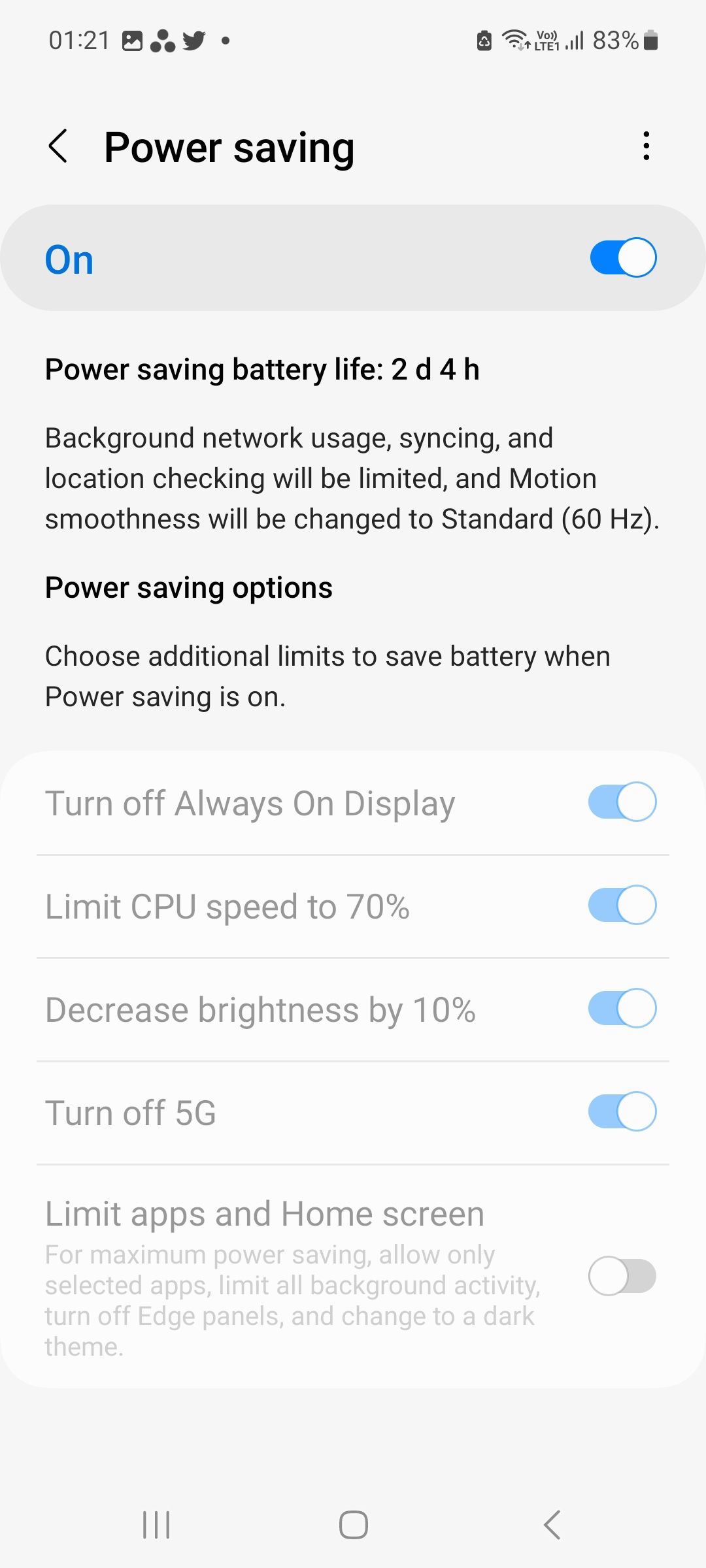
4. Reset Pengaturan Jaringan
Ini adalah pilihan terakhir. Jika tidak ada metode yang berhasil sejauh ini, pertimbangkan untuk mengatur ulang pengaturan jaringan Anda. Karena hotspot seluler bergantung pada pengaturan jaringan Anda, mengatur ulang mungkin akan memperbaiki masalah.
Opsi untuk mengatur ulang pengaturan jaringan ditempatkan di bagian Atur Ulang Pengaturan di ponsel Samsung, atau di Pengaturan > Sistem > Atur ulang opsi pada Pixel, di mana itu disebut Setel ulang Wi-Fi, seluler & Bluetooth.
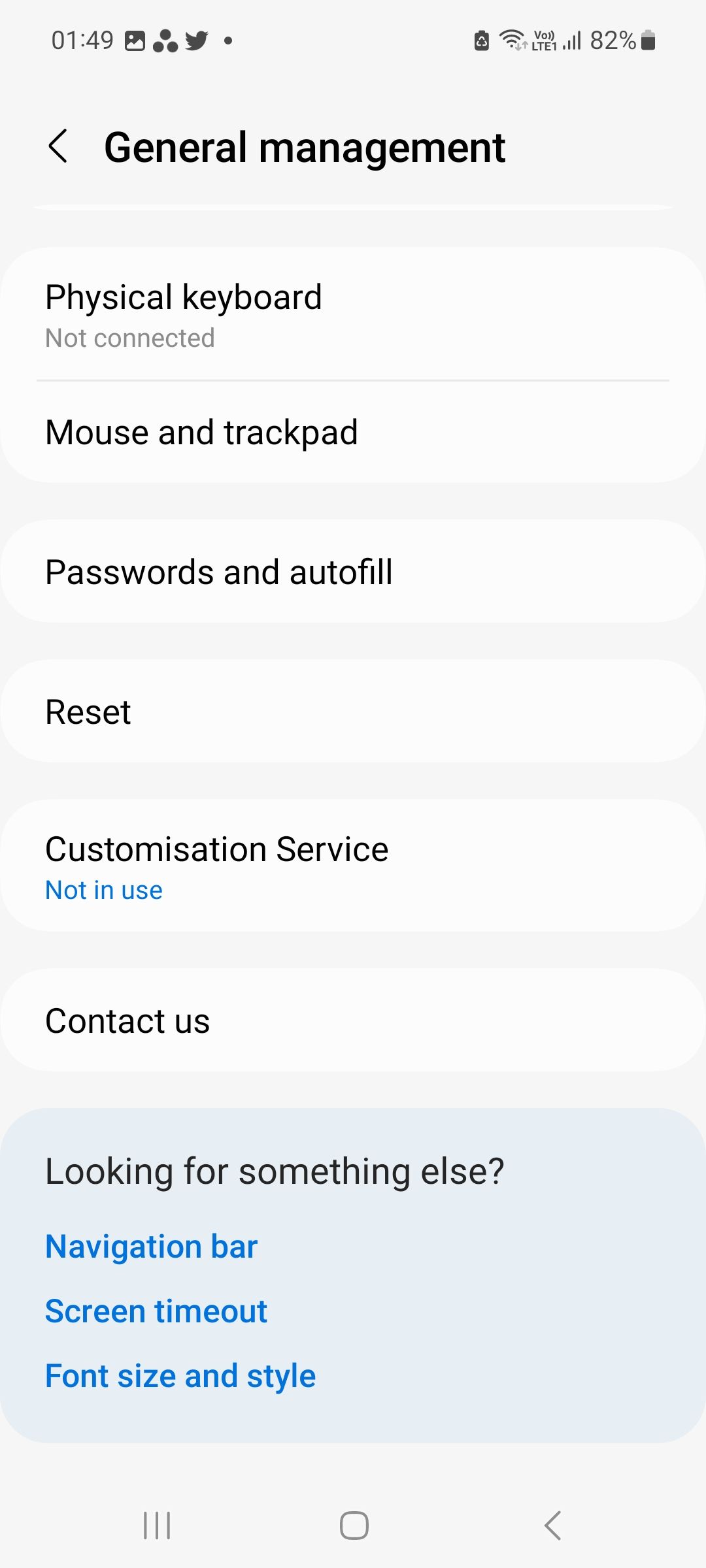
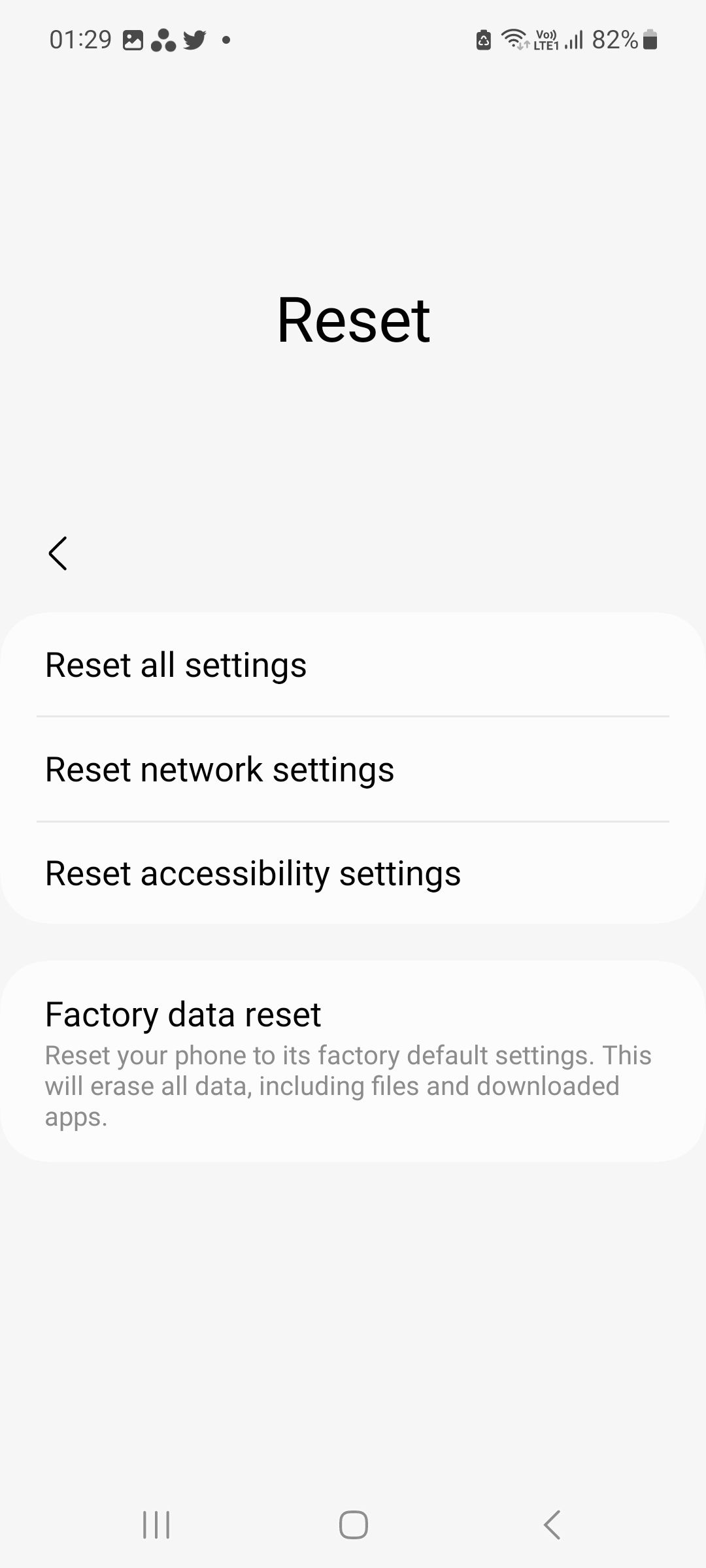
Saat mengatur ulang pengaturan jaringan, Anda mungkin perlu memasukkan PIN ponsel terlebih dahulu. Setelah Anda mengatur ulang jaringan, lihat apakah koneksi hotspot tetap aktif lebih lama.
Ini untuk Koneksi Hotspot Seluler Tahan Lama
Semoga Anda dapat memperbaiki masalah menggunakan salah satu perbaikan di atas. Dalam kebanyakan kasus, memperbaiki masalah hotspot seluler yang tiba-tiba mati cukup sederhana. Setelah berfungsi kembali, Anda harus menemukan fungsi hotspot Android Anda dengan sangat baik. Namun, Anda mungkin masih mengalami beberapa masalah terkait, seperti data seluler yang lambat, misalnya.




